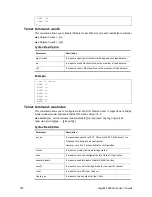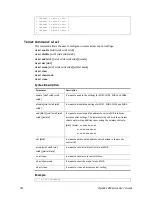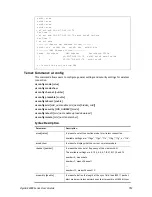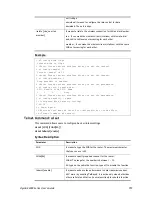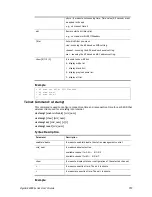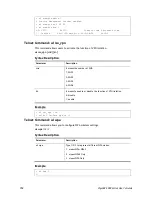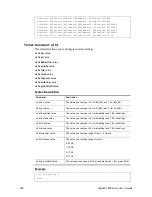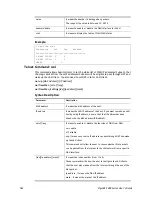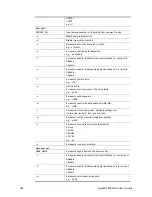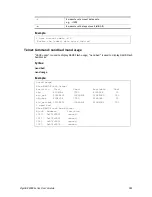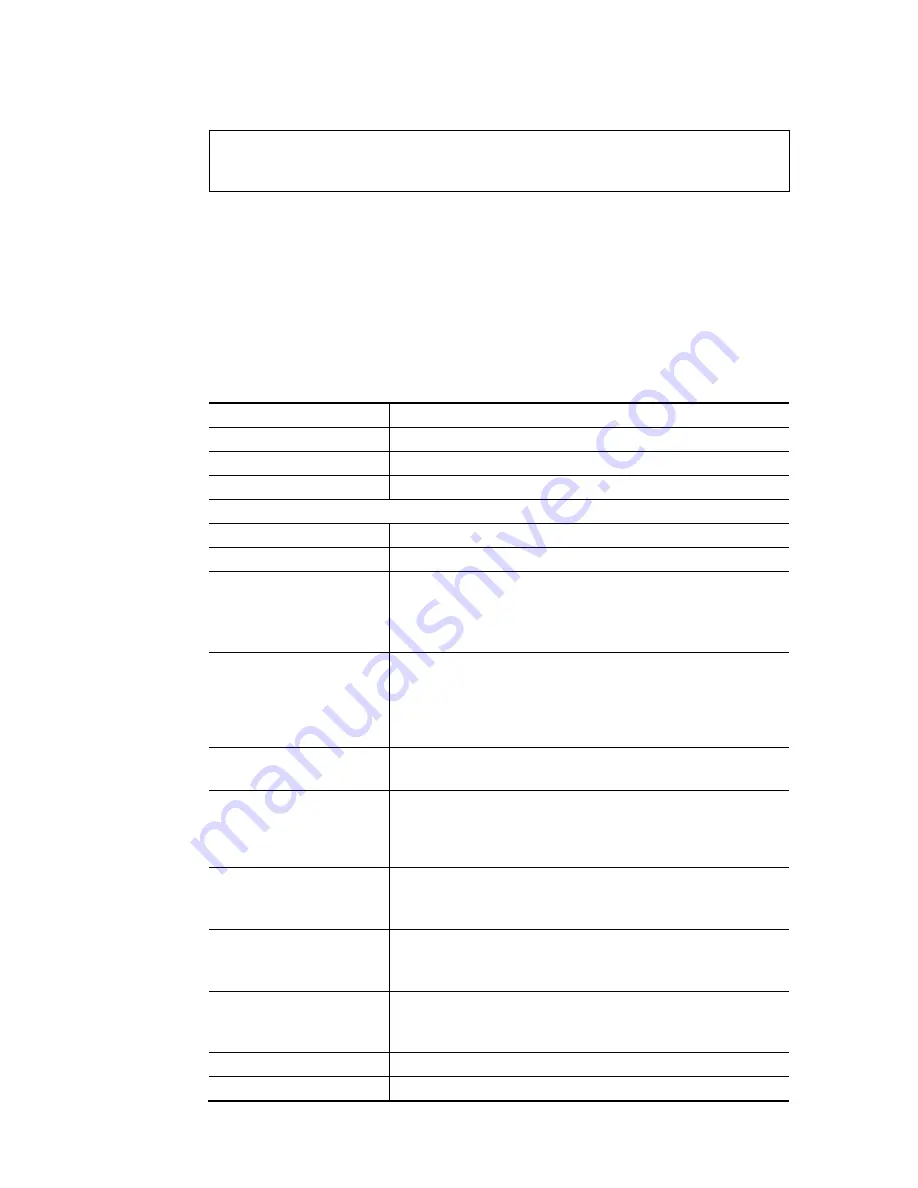
VigorBX 2000 Series User’s Guide
763
E
E
x
x
a
a
m
m
p
p
l
l
e
e
> wol fromWan on
> wol fromWan_Setting 1 192.168.1.45 255.255.255.0
>
T
T
e
e
l
l
n
n
e
e
t
t
C
C
o
o
m
m
m
m
a
a
n
n
d
d
:
:
u
u
s
s
e
e
r
r
The command is used to create new user account profiles.
S
S
y
y
n
n
t
t
a
a
x
x
user set [-e|-d|-c|-l|-o|-a|-r|-b]
user edit [PROFILE_IDX] [-e|-d|-n|-p|-t|-u|-i|-q|-r|-w|-s|-m|-x|-v]
user account [USER_NAME] [-t|-d|-q|-r|-w]
S
S
y
y
n
n
t
t
a
a
x
x
D
D
e
e
s
s
c
c
r
r
i
i
p
p
t
t
i
i
o
o
n
n
Parameter Description
set
It means to configure general setup for the user management.
edit
It means to modify the selected user profile.
account
It means to
User Set
-e
Enable User management function.
-d
Disable User management function.
-a[Profile idx][User
name][IP_Address]
It means to pass an IP Address.
Profile idx-
type the index number of the selected profile.
User name
- type the user name that you want it to pass.
IP_Address
- type the IP address that you want it to pass.
-l all
-l userl
-l ip
Show online user.
all –
all of the users will be displayed on the screen.
user name –
type the user name that you want to view on the
screen.
ip –
type the IP address that you want to view on the screen.
-o
It means to show user account information.
e.g.,
-o
-c[user name]
-c all
Clear the user record.
user name –
type the user name that you want to get clear
corresponding record.
all –
all of the records will be removed.
-buser [user name]
-b ip [ ip address]
Block specifies user or IP address.
user name –
type the user name that you want to block.
ip address ––
type the IP address that you want to block.
-u user [user name]
-u ip [ ip address]
Unblock specifies user or IP address.
user name –
type the user name that you want to unblock.
ip address ––
type the IP address that you want to unblock.
-r [user name | all]
Remove the user record.
user name –
type the name of the user profile.
all –
all of the user profile settings will be removed.
-q
It means to trigger the alert tool to do authentication.
-s
It means to set login service.
Содержание VigorBX 2000 Series
Страница 1: ......
Страница 12: ......
Страница 62: ...VigorBX 2000 Series User s Guide 50 This page is left blank ...
Страница 122: ...VigorBX 2000 Series User s Guide 110 ...
Страница 145: ...VigorBX 2000 Series User s Guide 133 ...
Страница 163: ...VigorBX 2000 Series User s Guide 151 ...
Страница 180: ...VigorBX 2000 Series User s Guide 168 ...
Страница 222: ...VigorBX 2000 Series User s Guide 210 This page is left blank ...
Страница 248: ...VigorBX 2000 Series User s Guide 236 This page is left blank ...
Страница 317: ...VigorBX 2000 Series User s Guide 305 The following figure shows all of the incoming fax stored in USB disk ...
Страница 330: ...VigorBX 2000 Series User s Guide 318 This page is left blank ...
Страница 419: ...VigorBX 2000 Series User s Guide 407 ...
Страница 428: ...VigorBX 2000 Series User s Guide 416 The items categorized under OTHERS ...
Страница 454: ...VigorBX 2000 Series User s Guide 442 This page is left blank ...
Страница 467: ...VigorBX 2000 Series User s Guide 455 ...
Страница 484: ...VigorBX 2000 Series User s Guide 472 Below shows the successful activation of Web Content Filter ...
Страница 532: ...VigorBX 2000 Series User s Guide 520 This page is left blank ...
Страница 574: ...VigorBX 2000 Series User s Guide 562 This page is left blank ...
Страница 597: ...VigorBX 2000 Series User s Guide 585 ...
Страница 604: ...VigorBX 2000 Series User s Guide 592 ...
Страница 608: ...VigorBX 2000 Series User s Guide 596 ...
Страница 610: ...VigorBX 2000 Series User s Guide 598 This page is left blank ...
Страница 611: ...VigorBX 2000 Series User s Guide 599 P Pa ar rt t X X T Te el ln ne et t C Co om mm ma an nd ds s ...